如何用手机蓝牙向笔记本传文件? 用手机蓝牙向笔记本传文件的方法?
时间:2017-07-04 来源:互联网 浏览量:784
今天给大家带来如何用手机蓝牙向笔记本传文件?,用手机蓝牙向笔记本传文件的方法?,让您轻松解决问题。
相信很多人都知道笔记本都自带蓝牙吧,如果不清楚可以自己检查一下,很简单,就是看一下你的笔记本键盘上有没有蓝牙的图标。在用笔记本蓝牙功能的时候,你是否会出现一种情况,就是从电脑向手机传东西,能够传过去,反过来,从手机向电脑传东西,就是无法传输,好了这个答案你可以向下看了具体方法如下:
1首先打开笔记本电脑的蓝牙开关,一般是在键盘上有个组合键,fn+f9

 2
2然后手机的蓝牙应该都会开吧,进行搜所链接就好了,我的笔记本是win8的,电脑在添加设备是一般是在这里如图,对了在连接的时候不要忘了把电脑的可搜索性打开,具体看图如下
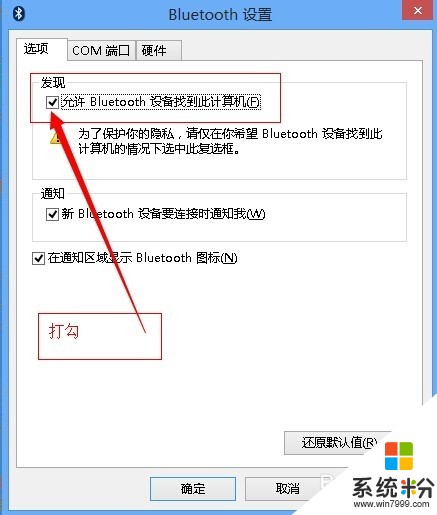
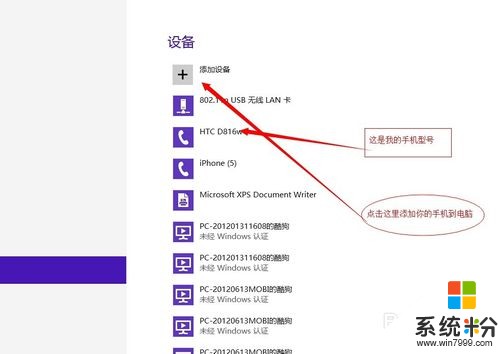 3
3在手机和电脑都连接好了之后,接下来就要传输文件了,如果是从电脑向手机传输的话直接在要传输的文件上单击右键发送到然后在选择蓝牙就ok了。
4如果是从手机往电脑传输东西,那就要先点击电脑上的接受文件,在用手机蓝牙向电脑传输这样就ok了
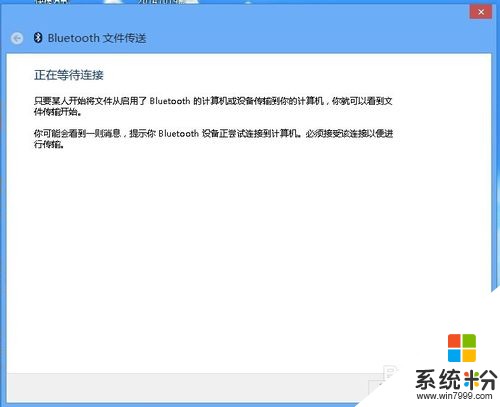
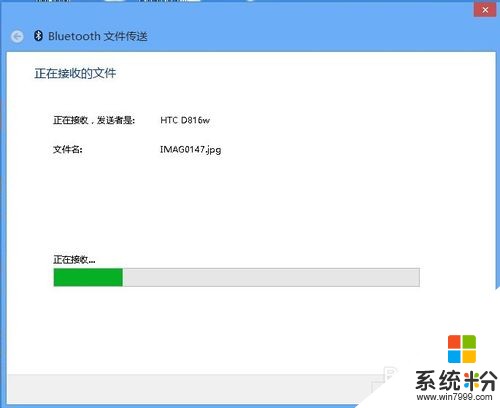
以上就是如何用手机蓝牙向笔记本传文件?,用手机蓝牙向笔记本传文件的方法?教程,希望本文中能帮您解决问题。
我要分享:
相关教程
- ·mac怎么蓝牙连接手机并传送文件 mac蓝牙连接手机并传送文件的方法
- ·安卓手机如何用蓝牙传文件? 收到的文件在哪里 安卓手机用蓝牙传文件的方法?收到的文件在哪里
- ·用手机蓝牙向电脑发送文件的详细教程 用手机蓝牙向电脑发送文件的图文教程
- ·蓝牙耳机怎样链接笔记本电脑?蓝牙耳机如何链接到笔记本电脑?
- ·Windows8怎么通过蓝牙连接手机并相互传文件 Windows8通过蓝牙连接手机并相互传文件的方法
- ·戴尔笔记本win蓝牙在哪打开设置 如何在戴尔笔记本电脑上启用蓝牙连接
- ·戴尔笔记本怎么设置启动项 Dell电脑如何在Bios中设置启动项
- ·xls日期格式修改 Excel表格中日期格式修改教程
- ·苹果13电源键怎么设置关机 苹果13电源键关机步骤
- ·word表格内自动换行 Word文档表格单元格自动换行设置方法
电脑软件热门教程
- 1 如何在Win7桌面上添加一个大时钟
- 2 联想笔记本电脑鼠标区域失灵怎么解决 联想笔记本电脑鼠标区域失灵怎么处理
- 3 怎麽解决鼠标滚轮失灵的问题,鼠标滚轮失灵解决方法
- 4怎么设置微信管理员 微信公众号如何设置管理员
- 5笔记本搜索不到wifi信号解决的办法有哪些? 笔记本搜索不到wifi信号该如何解决?
- 6如何切换电脑的耳机播放和音箱播放? 切换电脑的耳机播放和音箱播放的方法?
- 7固态硬盘电源线如何接。 固态硬盘电源线连接方法。
- 8苹果公测版无法升级怎么办 yosemite公测版为何不能登陆
- 9怎么解决163邮箱登陆不上去 如何解决 163邮箱登陆密码错误
- 10如何更改电脑屏幕背景图片 Windows 10如何设置桌面背景图
